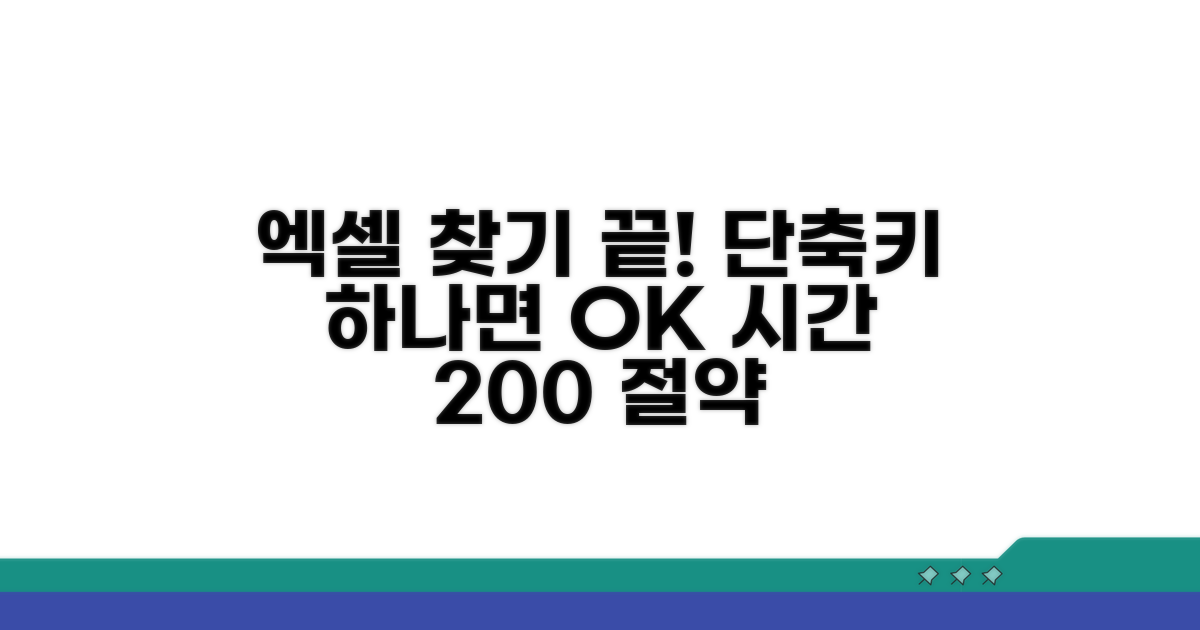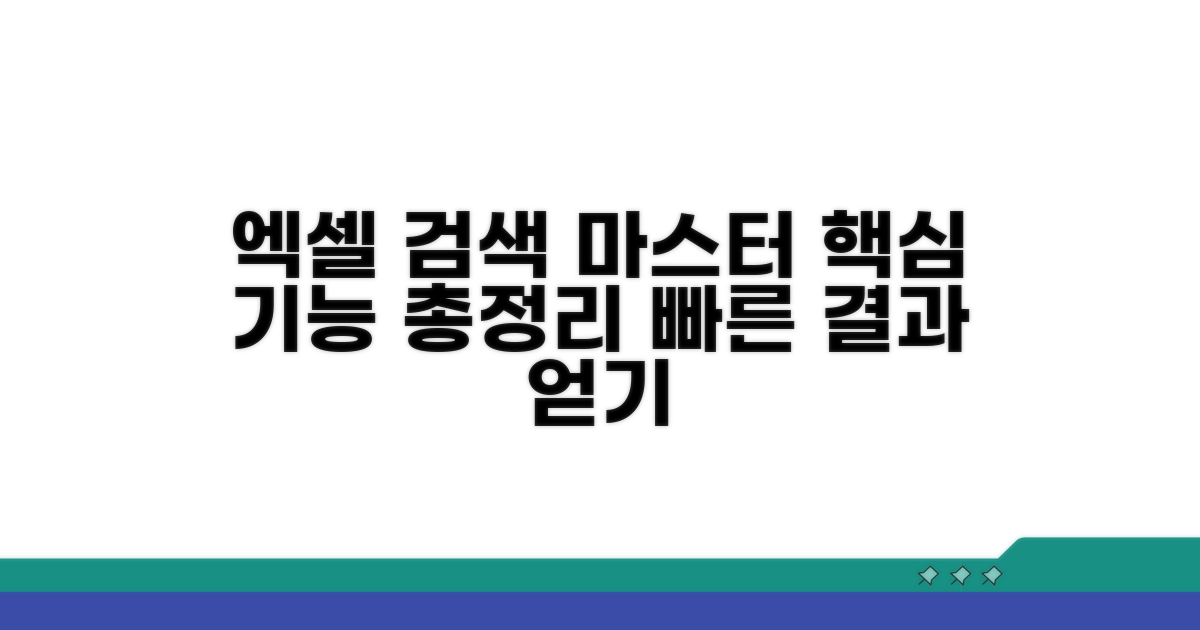엑셀에서 데이터를 찾거나 바꾸는 작업, 아직도 마우스로 일일이 클릭하고 계신가요? 매번 반복되는 단순 작업 때문에 시간 낭비가 심하셨다면 주목하세요. 이 글에서는 엑셀의 강력한 ‘찾기 및 바꾸기’ 기능과 숨겨진 단축키 활용법까지, 여러분의 업무 효율을 극대화할 수 있는 모든 비법을 아낌없이 알려드립니다.
엑셀 찾기 단축키, 이것만 알면 끝
엑셀에서 Ctrl+F는 데이터를 빠르고 효율적으로 찾는 데 필수적인 기능입니다. 단순히 텍스트를 찾는 것을 넘어, 다양한 옵션을 활용하면 더욱 강력한 데이터 관리 도구가 됩니다. 찾기 및 바꾸기 기능을 제대로 이해하면 반복 작업을 줄이고 업무 효율성을 극대화할 수 있습니다.
찾기 및 바꾸기 고급 활용법
| 기능 | 설명 |
|---|---|
| Ctrl + F (찾기) | 특정 텍스트, 숫자, 서식 등을 시트 전체 또는 특정 범위에서 검색합니다. ‘옵션’을 통해 셀 내용, 수식, 값 등 검색 범위를 지정할 수 있습니다. |
| Ctrl + H (바꾸기) | 찾은 텍스트를 원하는 내용으로 일괄 변경합니다. ‘모두 바꾸기’를 사용하면 단 한 번의 클릭으로 수많은 데이터를 수정할 수 있습니다. |
| 서식 찾기/바꾸기 | 특정 셀의 서식(글꼴, 색상, 테두리 등)을 기준으로 찾거나 바꿀 수 있어, 포맷팅 작업에 유용합니다. |
주요 단축키 및 옵션
- Ctrl + F: 찾기 대화상자 열기
- Ctrl + H: 바꾸기 대화상자 열기
- ‘옵션’ 버튼: 검색/바꾸기 범위를 더 세밀하게 설정 (예: 대/소문자 구분, 전체 셀 내용 일치)
- ‘서식’ 버튼: 서식 기반의 검색 및 바꾸기 기능 활성화
활용 팁
엑셀 찾기 단축키는 단순히 데이터를 찾는 것을 넘어, 데이터의 일관성을 유지하고 오류를 줄이는 데 큰 도움을 줍니다. 예를 들어, 오타가 있는 특정 단어를 찾아 수정하거나, 특정 조건에 맞는 셀만 강조 표시하는 등 다양한 상황에서 활용할 수 있습니다. ‘모두 바꾸기’ 기능을 사용할 때는 변경될 내용을 미리 확인하여 의도치 않은 결과가 발생하지 않도록 주의해야 합니다.
| 👇 Ctrl+F로 엑셀 데이터 정복! |
|
▶ 엑셀 숨은 기능 찾기 |
Ctrl+F 활용, 숨겨진 고급 기능
앞서 확인한 엑셀 찾기 기본 기능 외에, Ctrl+F는 특정 조건에 맞는 데이터를 효율적으로 추출하고 관리하는 데 유용한 고급 기능을 제공합니다. 이를 통해 복잡한 데이터 시트에서도 원하는 정보를 빠르고 정확하게 찾아낼 수 있습니다. 데이터 분석 능력을 한 단계 끌어올릴 수 있는 기회입니다.
숨겨진 고급 검색 기능
조건부 서식과 연동
- 서식으로 찾기: 특정 셀 서식(글꼴 색, 채우기 색 등)을 지정하여 해당 서식이 적용된 셀을 한 번에 찾을 수 있습니다.
- 서식으로 바꾸기: 찾은 셀의 서식을 다른 서식으로 일괄 변경하는 것도 가능하여 데이터 가시성을 높일 수 있습니다.
- 활용 예시: 오류 값이 있는 셀만 찾아 강조 표시하거나, 특정 기준을 만족하는 데이터에만 동일한 서식을 적용할 때 유용합니다.
고급 필터와 유사 기능
- 열/행 단위 검색: 특정 열이나 행 내에서만 검색 범위를 제한하여 불필요한 검색을 줄일 수 있습니다.
- 대소문자 구분: 영문 데이터 작업 시, 대소문자를 구분하여 더욱 정밀한 검색이 가능합니다.
- 와일드카드 사용: 별표(\*)나 물음표(?)와 같은 와일드카드를 활용하면 불완전한 문자열로도 원하는 데이터를 찾을 수 있습니다.
Ctrl+F 활용 팁
이러한 숨겨진 기능들을 숙지하면, 수많은 데이터 속에서 필요한 정보를 신속하게 식별하고 수정하는 데 큰 도움이 됩니다. 특히, 데이터 정리나 분석 작업 시 시간 절약 효과는 상당할 것입니다. Ctrl+F의 활용도를 높여 업무 효율성을 극대화해보세요.
| 👇 지금 바로 마법처럼 활용해 보세요! |
|
▶ 엑셀 찾기/바꾸기 마법 |
찾기 바꾸기, 마법처럼 활용하기
엑셀에서 Ctrl+F를 활용한 찾기 및 바꾸기 기능은 단순한 검색을 넘어, 방대한 데이터 속에서 원하는 정보를 신속하게 찾아내고 수정하는 강력한 도구입니다. 이제 Ctrl+F의 숨겨진 고급 기능들을 파헤쳐, 엑셀 작업을 한 차원 높여보겠습니다.
찾기 및 바꾸기, 단계별 실행 가이드
1단계: 찾기 기능 마스터하기
- Ctrl+F 실행 – 엑셀 시트에서 ‘찾기 및 바꾸기’ 대화상자 열기
- 찾을 내용 입력 – 검색하려는 텍스트나 숫자를 정확히 입력
- 옵션 활용 – ‘시트 전체’ 또는 ‘시트’ 범위를 지정하여 검색 효율 높이기
2단계: 바꾸기 기능 활용하기
- 바꿀 내용 입력 – 찾은 내용을 대체할 새로운 텍스트나 숫자 입력
- ‘모두 바꾸기’ 활용 – 동일한 내용을 일괄적으로 수정하여 시간 절약
- ‘바꾸기’ 버튼으로 확인 – 하나씩 검토하며 정확하게 변경
3단계: 고급 검색 옵션 활용
- ‘옵션’ 클릭 – ‘서식’ 및 ‘값’을 지정하여 더욱 세밀한 검색 가능
- ‘같음’, ‘포함’, ‘시작 문자’ 등 조건 설정 – 특정 조건에 맞는 데이터만 추출
- ‘수식’, ‘값’, ‘메모’ 등 검색 대상 지정 – 원하는 데이터 타입만 선택하여 검색
실행 시 주의사항
- 백업 필수: 중요한 데이터는 변경 전 반드시 백업
- 정확한 입력: 찾을 내용과 바꿀 내용을 오타 없이 정확히 입력
- 범위 설정: 필요한 범위만 지정하여 불필요한 변경 방지
고급 활용 팁
엑셀 찾기 단축키 활용 시, ‘찾을 내용’과 ‘바꿀 내용’에 와일드카드 문자(*, ?)를 사용하면 더욱 복잡한 조건으로 검색하고 수정할 수 있습니다. 예를 들어, ‘서울*’은 ‘서울’로 시작하는 모든 단어를, ‘*시’는 ‘시’로 끝나는 모든 단어를 찾아줍니다. 이러한 엑셀 찾기 단축키 활용법을 익히면 업무 효율성을 극대화할 수 있습니다.
| 👇 느린 검색 대신, 효율 UP! |
|
▶ 엑셀 찾기/바꾸기 핵심 |
엑셀 검색, 왜 이렇게 느릴까?
엑셀에서 Ctrl+F 찾기 및 바꾸기 기능은 매우 유용하지만, 방대한 데이터에서는 속도 저하를 체감하기 쉽습니다. 이는 엑셀 파일의 복잡성, 수식의 과도한 사용, 또는 시스템 성능과 직접적인 관련이 있습니다.
Ctrl+F, 바꾸기 고급 검색 활용법
찾기 및 바꾸기 속도 개선 팁
- 고정된 셀 범위 지정: 전체 시트 대신 필요한 범위만 지정하면 검색 속도가 향상됩니다.
- 수식 대신 값 사용: 복잡한 수식이 많다면, ‘값’으로 변환 후 검색하는 것이 효율적입니다.
- 불필요한 서식 제거: 과도한 셀 서식이나 조건부 서식은 파일 용량을 늘려 속도를 저하시킬 수 있습니다.
고급 검색 활용 주의점
- ‘시트 전체’ vs ‘시트’ 선택: ‘시트 전체’는 현재 활성화된 시트만, ‘시트’는 작업 중인 모든 시트를 검색합니다.
- ‘찾는 형식’ 활용: 특정 서식이나 셀 내용을 찾을 때 유용하지만, 서식 오류 시 검색이 안 될 수 있습니다.
- ‘대/소문자 구분’ 및 ‘완전 셀 일치’: 정확한 검색을 위해 활용하되, 필요한 경우에만 적용해야 합니다.
엑셀 찾기 단축키 활용 시 흔한 실수
| 실수 유형 | 대처 방법 |
|---|---|
| 불필요한 와일드카드 사용 | 정확한 단어를 검색할 때는 와일드카드(*, ?)를 제거하세요. |
| 데이터 형식 불일치 | 숫자를 텍스트로 저장한 경우, 숫자 형식으로 변환 후 검색해야 합니다. |
엑셀 검색 효율 극대화 팁
Ctrl+F, 바꾸기 기능을 능숙하게 사용하면 반복적인 작업을 크게 줄일 수 있습니다. 검색 범위를 좁히고, 불필요한 수식을 값으로 바꾸며, 데이터 형식을 일치시키는 작은 습관들이 엑셀 작업 속도를 비약적으로 향상시킬 것입니다.
| 👇 Ctrl+F, 바꾸기 활용법으로 전문가 되기! |
|
▶ 엑셀 고급 검색 비법 |
효율적인 엑셀 검색 비법
엑셀 찾기 및 바꾸기 기능은 단순 검색을 넘어, 복잡한 데이터 관리의 핵심입니다. Ctrl+F, Ctrl+H 단축키를 능숙하게 활용하면 작업 시간을 획기적으로 단축할 수 있습니다.
찾기 및 바꾸기 고급 활용법
- 와일드카드 활용: 특정 문자열 대신 패턴으로 검색할 수 있습니다. 예를 들어 *는 임의의 문자열, ?는 임의의 한 글자를 나타냅니다. A*는 ‘A’로 시작하는 모든 텍스트를, A?C는 ‘A’ 다음에 한 글자, 그리고 ‘C’가 오는 텍스트를 찾습니다.
- 서식으로 찾기/바꾸기: 특정 서식이 적용된 셀만 찾아 바꾸는 기능은 폰트, 색상, 셀 테두리 등을 기준으로 데이터를 일괄 수정할 때 매우 유용합니다. ‘옵션’ 버튼을 클릭하여 ‘서식’을 선택해 원하는 서식을 지정하세요.
데이터 정리 및 분석 팁
- 전체 워크시트 검색: 현재 시트뿐만 아니라 모든 시트에서 데이터를 찾고 싶다면, ‘찾기 및 바꾸기’ 대화 상자의 ‘옵션’에서 ‘시트’를 ‘통합 문서’로 변경하십시오.
- 바꾸기 시 주의사항: ‘모두 바꾸기’는 의도치 않은 변경을 유발할 수 있으므로, ‘다음 찾기’를 통해 일일이 확인하며 ‘바꾸기’를 실행하는 것이 안전합니다. 특히 와일드카드나 서식 검색 시 더욱 중요합니다.
작업 효율 극대화 전략
Ctrl+Shift+F는 ‘찾기’와 ‘바꾸기’ 기능을 한 번에 열어주는 빠른 방법입니다. 또한, 정기적으로 데이터를 검토하고 서식 통일성을 유지하는 습관은 검색 오류를 줄이고 분석 효율을 높이는 데 기여합니다. 찾기/바꾸기 기능을 마스터하면 엑셀 작업의 질이 달라질 것입니다.
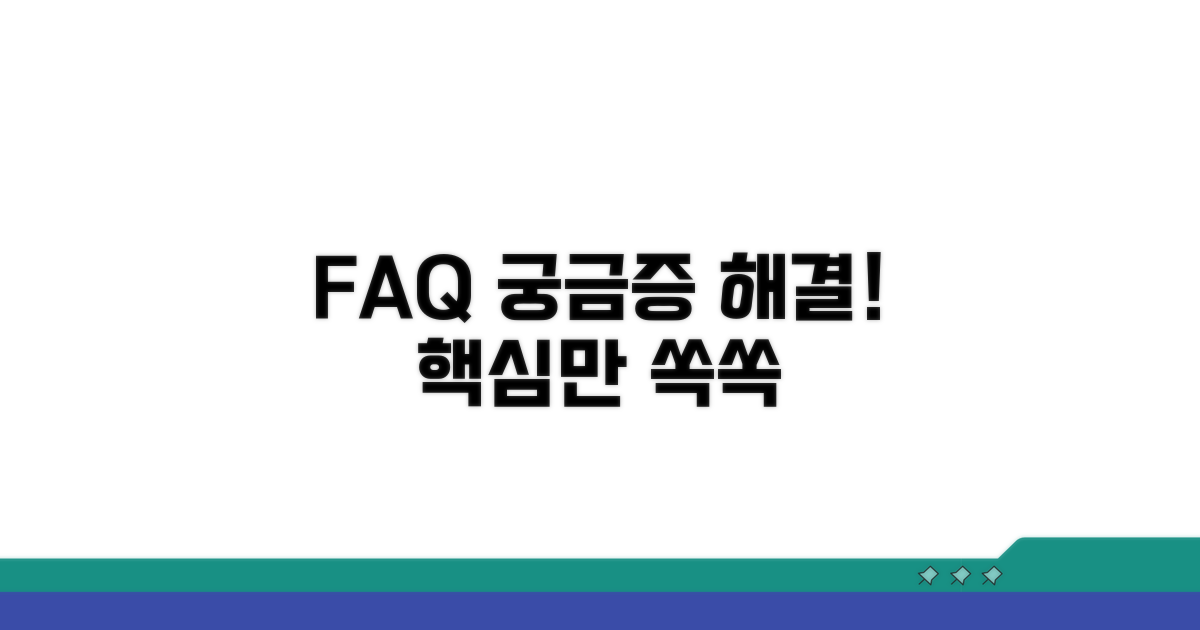
자주 묻는 질문
Q. 엑셀에서 특정 텍스트를 찾기 위해 가장 기본적인 단축키는 무엇이며, 이 단축키를 사용하면 어떤 추가적인 설정이 가능한가요?
A. 엑셀에서 특정 텍스트를 찾기 위한 가장 기본적인 단축키는 Ctrl+F입니다. 이 단축키를 사용하면 ‘옵션’ 버튼을 통해 검색 범위를 셀 내용, 수식, 값 등으로 지정하거나 대/소문자를 구분하여 검색하는 등 더 세밀한 설정을 할 수 있습니다.
Q. Ctrl+H 단축키는 엑셀에서 어떤 작업을 할 때 유용하며, 특히 ‘모두 바꾸기’ 기능은 어떤 장점이 있나요?
A. Ctrl+H 단축키는 엑셀에서 찾은 텍스트를 원하는 내용으로 일괄 변경하는 ‘바꾸기’ 기능을 열 때 사용됩니다. ‘모두 바꾸기’ 기능을 사용하면 수많은 데이터를 단 한 번의 클릭으로 수정할 수 있어 반복적인 수정 작업의 효율성을 크게 높일 수 있습니다.
Q. 엑셀에서 텍스트뿐만 아니라 셀의 서식(예: 글꼴 색, 셀 배경색)을 기준으로 데이터를 찾거나 변경하려면 어떤 기능을 활용해야 하나요?
A. 엑셀에서 텍스트뿐만 아니라 셀의 서식을 기준으로 데이터를 찾거나 변경하려면 ‘서식 찾기/바꾸기’ 기능을 활용해야 합니다. 이 기능을 통해 특정 서식이 적용된 셀을 찾거나, 찾은 셀의 서식을 다른 서식으로 일괄 변경하는 작업이 가능합니다.